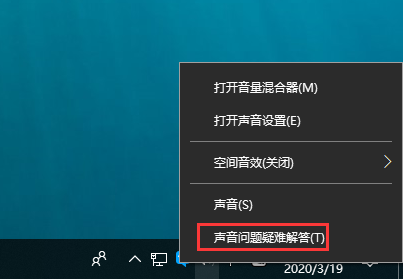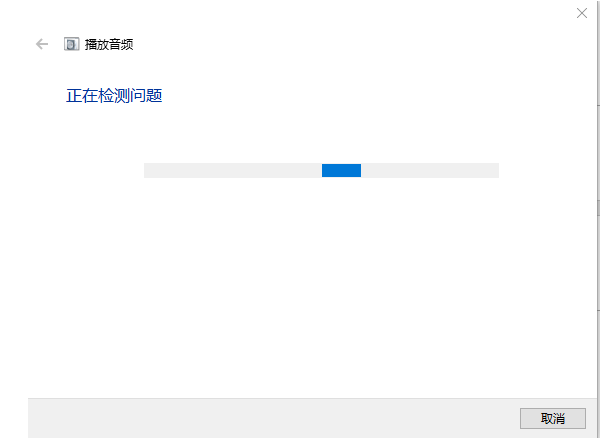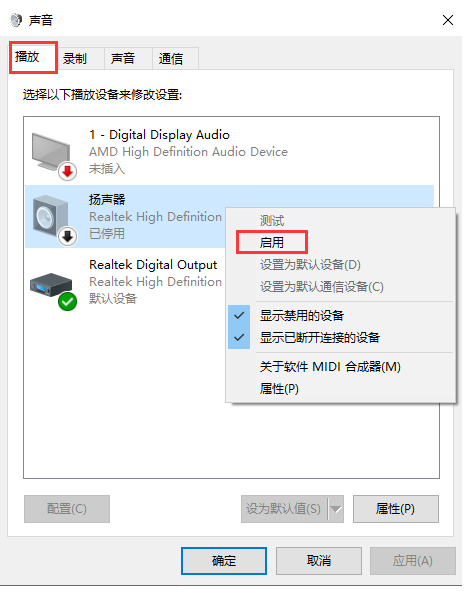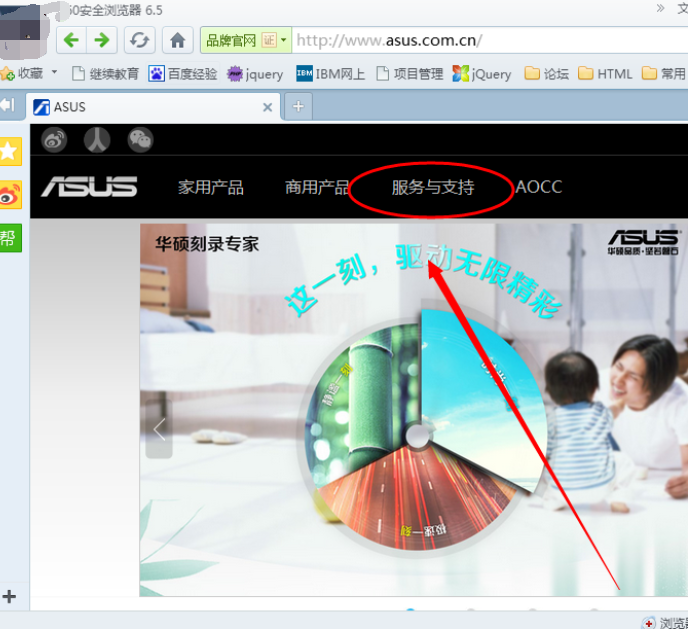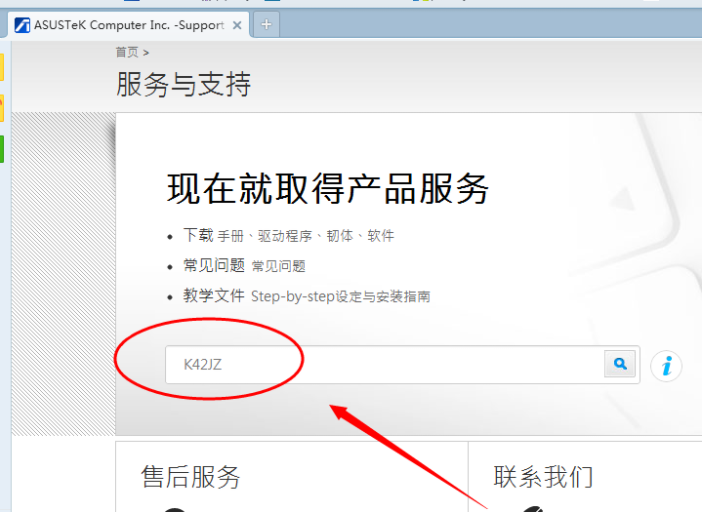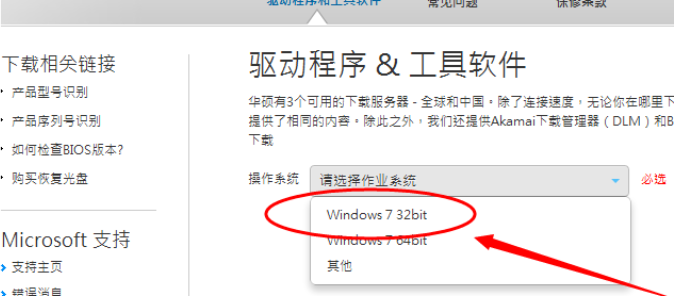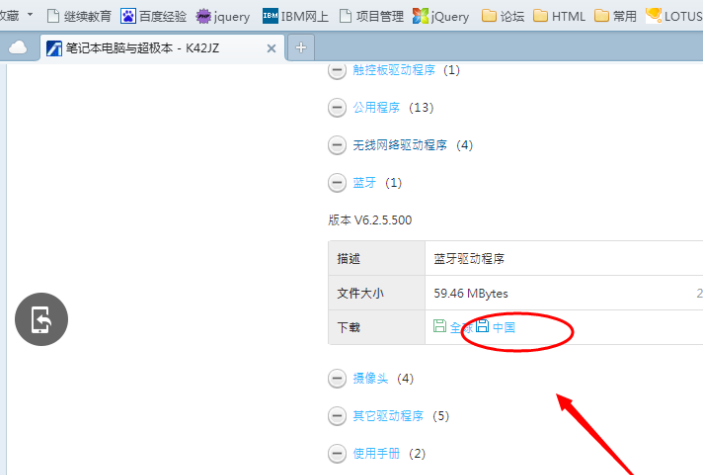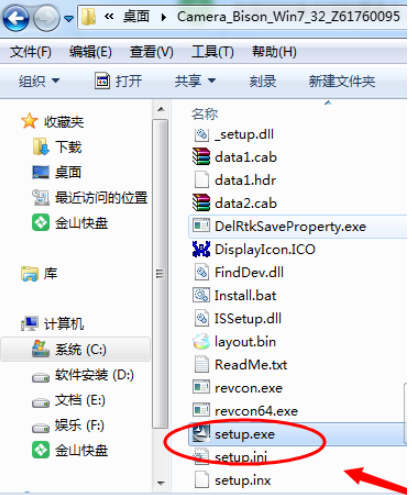怎么安装蓝牙驱动
近来年兴起的蓝牙耳机,蓝牙鼠标等等都是蓝牙设备之一,他们之间能够进行无线信息交换,使用起来非常便利。而要在电脑上使用蓝牙设备的话必须要安装好蓝牙驱动才行。有些朋友电脑还没安装蓝牙驱动不知道怎么安装,今天小编就以win7系统为例,跟大家介绍下蓝牙驱动的安装方法。
以“华硕笔记本蓝牙驱动”为演示例子。
1. 首先,查到电脑的型号。选中菜单【开始】--【运行】或使用快捷键(组合键:Win键+R 键)打开运行窗口。
2. 输入命令【dxdiag】并确定启动DirectX诊断工具。
3. 【系统】--【系统信息】下可以查看到笔记本的型号。
4. 进入华硕笔记本的中文官网,点击【服务与支持 】菜单。
5. 搜索笔记本相应的型号,如K42JZ。
6. 网站找到相应的笔记本型号的详细信息,在【驱动程序和工具软件】下选择操作系统的位数。
7. 在驱动列表中找到蓝牙,打开下拉菜单,点击【中国】下载。
8. 下载完成后,解压,双击setup.exe程序根据安装向导提示安装。
以上便是win7电脑蓝牙驱动下载安装的方法啦
相关推荐
-
英特尔无线Bluetooth驱动 V22.90.2 官方版

英特尔无线Bluetooth官方版是一款英特尔电脑的蓝牙驱动程序,如果你的电脑重装了,蓝牙的功能无法正常使用,那么可以使用这个英特尔无线蓝牙驱动来解决问题,英特尔无线Bluetooth官方版可用于64位win10操作系统。
-
Intel蓝牙驱动 V22.90.2 官方通用版

Intel蓝牙驱动是英特尔官方推出的一款适用所有版本系统的蓝牙驱动,用户可以直接下载安装便可启用蓝牙功能,十分方便,在我们的电脑中其实都是自带蓝牙功能的,但是如果没有进行安装的话就没办法使用,所以有需要的用户就快来下载吧。
-
山泽蓝牙驱动 V4.0 正式版

山泽蓝牙4 0驱动是一款可以使于山泽系列的蓝牙设备在电脑上正常运行的驱动程序,如果电脑上没有安装蓝牙驱动程序,就没办法正常运行蓝牙功能,如果你购买的是山泽系列的蓝牙设备,只需要下载安装一下就可以实现与手机、平板等设备连接进行文件共享等操
-
Windows11蓝牙驱动 V2021 官方版

Win11蓝牙驱动是一款适配最新Win11系统的蓝牙驱动,正常的系统内会就会自带蓝牙驱动程序,但是有些用户的程序驱动不知道因为什么问题而损坏,就会导致电脑无法启动蓝牙功能,这时候就需要重新安装一款蓝牙驱动程序。
-
千月BlueSoleil蓝牙驱动破解版

千月BlueSoleil轻松帮您实现台式机或笔记本等各种计算机平台间的无线连接,随时随地共享资源,是一款蓝牙软件管理器产品。